win10怎么设置默认浏览器?【win10自定义默认浏览器的方法】
时间:2017-04-06 来源:互联网 浏览量:
在Win10系统中我们会该如何自定义设置默认浏览器呢?由于每个用户都有自己惯用的浏览器,所以今天小编给大家分享下通用的设置方法!
步骤:
1、首先确保在win10系统中已安装自己常用的浏览器;
2、点击开始菜单,点击【设置】按钮,如图:
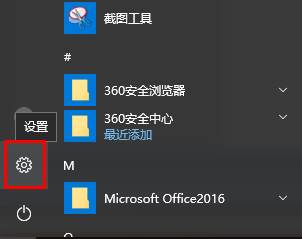
3、在【Windows 设置】界面点击【系统】;
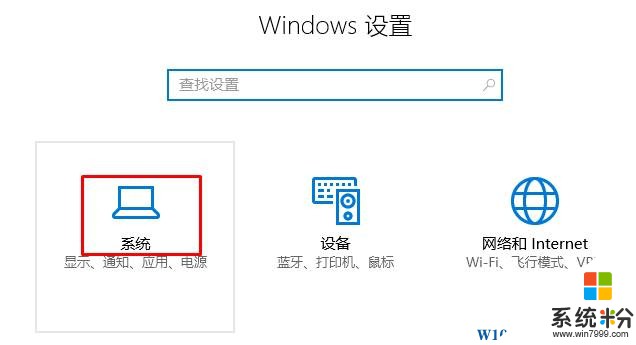
4、在左侧点击【默认应用】;
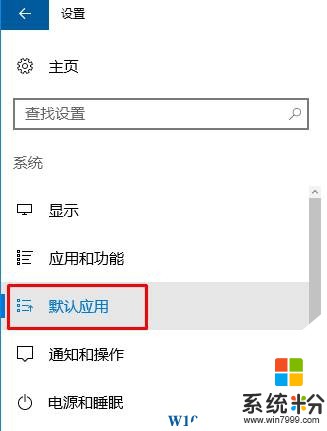
5、在右侧【WEB浏览器】下会显示当前默认的浏览器图标,我们点击该默认浏览器图标,在弹出的菜单中选择需要设置的浏览器即可。
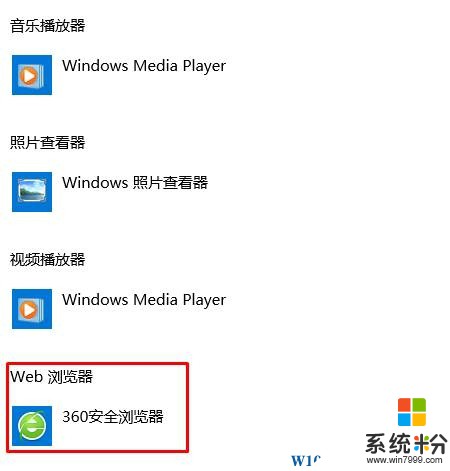
你可能感兴趣的:
Win10怎么设置默认输入法为搜狗输入法?
Win10如何设置默认语言?Win10系统修改默认语言步骤
步骤:
1、首先确保在win10系统中已安装自己常用的浏览器;
2、点击开始菜单,点击【设置】按钮,如图:
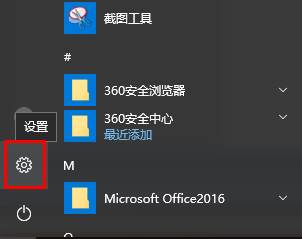
3、在【Windows 设置】界面点击【系统】;
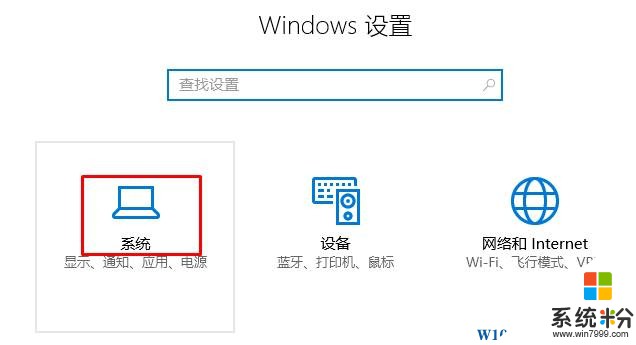
4、在左侧点击【默认应用】;
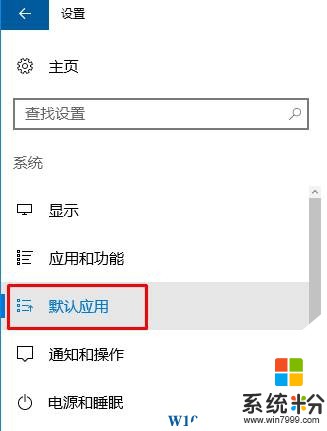
5、在右侧【WEB浏览器】下会显示当前默认的浏览器图标,我们点击该默认浏览器图标,在弹出的菜单中选择需要设置的浏览器即可。
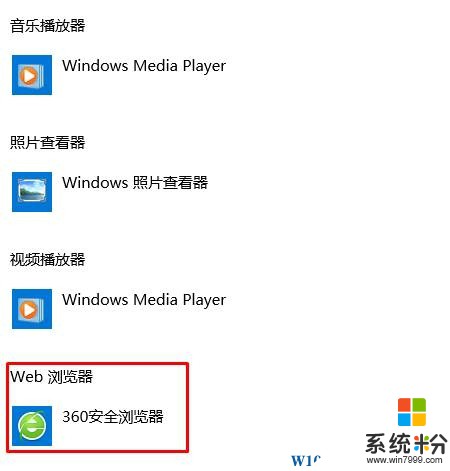
你可能感兴趣的:
Win10怎么设置默认输入法为搜狗输入法?
Win10如何设置默认语言?Win10系统修改默认语言步骤
我要分享:
相关教程
- ·如何将microsoft edge浏览器设置为默认 win10怎么将edge浏览器设为默认浏览器
- ·Win10如何设置IE为默认浏览器? Win10设置ie11为默认浏览器方法有哪些
- ·win10设置默认浏览器最新方法,win10默认浏览器设置步骤
- ·Win10默认浏览器设置不成功怎么办?win10无法修改默认浏览器的解决方法!
- ·Win10怎么把ie设置为默认浏览器?IE设为默认浏览器的方法
- ·Win10搜索不使用Edge浏览器改用自定义默认第三方浏览器的方法
- ·桌面文件放在d盘 Win10系统电脑怎么将所有桌面文件都保存到D盘
- ·管理员账户怎么登陆 Win10系统如何登录管理员账户
- ·电脑盖上后黑屏不能唤醒怎么办 win10黑屏睡眠后无法唤醒怎么办
- ·电脑上如何查看显卡配置 win10怎么查看电脑显卡配置
win10系统教程推荐
- 1 电脑快捷搜索键是哪个 win10搜索功能的快捷键是什么
- 2 win10系统老是卡死 win10电脑突然卡死怎么办
- 3 w10怎么进入bios界面快捷键 开机按什么键可以进入win10的bios
- 4电脑桌面图标变大怎么恢复正常 WIN10桌面图标突然变大了怎么办
- 5电脑简繁体转换快捷键 Win10自带输入法简繁体切换快捷键修改方法
- 6电脑怎么修复dns Win10 DNS设置异常怎么修复
- 7windows10激活wifi Win10如何连接wifi上网
- 8windows10儿童模式 Win10电脑的儿童模式设置步骤
- 9电脑定时开关机在哪里取消 win10怎么取消定时关机
- 10可以放在电脑桌面的备忘录 win10如何在桌面上放置备忘录
最新win10教程
- 1 桌面文件放在d盘 Win10系统电脑怎么将所有桌面文件都保存到D盘
- 2 管理员账户怎么登陆 Win10系统如何登录管理员账户
- 3 电脑盖上后黑屏不能唤醒怎么办 win10黑屏睡眠后无法唤醒怎么办
- 4电脑上如何查看显卡配置 win10怎么查看电脑显卡配置
- 5电脑的网络在哪里打开 Win10网络发现设置在哪里
- 6怎么卸载电脑上的五笔输入法 Win10怎么关闭五笔输入法
- 7苹果笔记本做了win10系统,怎样恢复原系统 苹果电脑装了windows系统怎么办
- 8电脑快捷搜索键是哪个 win10搜索功能的快捷键是什么
- 9win10 锁屏 壁纸 win10锁屏壁纸设置技巧
- 10win10系统老是卡死 win10电脑突然卡死怎么办
